Jammailetko suosikkikappaleitasi Spotifyssa, mutta sovellus kaatuu ja keskeyttää sinut? Valitettavasti tämä voi tapahtua mitä epäsopivimmalla hetkellä. Älä kuitenkaan hermostu, sillä voit yrittää korjata ongelman nopeasti.
Spotify kaatuu monista syistä. On syytä sanoa heti alkuun, että suoratoistopalvelimet toimivat hyvin. Säännöllisenä Spotifyn kuuntelijana en ole kahden vuoden aikana huomannut mitään ongelmia. Mitä tulee välimuistiin tai vioittuneisiin tiedostoihin liittyviin ongelmiin, kukaan ei ole siltä suojassa.
Katsotaanpa siis, mikä saattaa estää Spotifyn vakaan toiminnan ja miten se korjataan.
Miksi Spotify kaatuu jatkuvasti?
Spotifyn toimintahäiriöön voi olla useita syitä. Seuraavassa ovat tärkeimmät:
- Vanhentunut sovellus: Yksi tärkeimmistä syistä, miksi Spotify kaatuu, on vanhentunut sovellus. Jos et ole päivittänyt sovellusta uusimpaan versioon, se voi aiheuttaa ongelmia.
- Välimuistin ja datan kertyminen: Ajan mittaan Spotifyhin kertyy välimuistia ja dataa, mikä voi aiheuttaa sovelluksen kaatumisen.
- Yhteensopivuusongelmat: Joskus Spotify ei ehkä ole yhteensopiva laitteesi käyttöjärjestelmän kanssa, jolloin se kaatuu.
- Vioittuneet tiedostot: Spotify voi kaatua, jos laitteessa tai sovelluksessa on vioittuneita tiedostoja.
Voiko julkinen verkko olla syy siihen, että Spotify kaatuu jatkuvasti?
Kyllä. Julkisissa verkoissa tai toimistoverkoissa voi joskus olla rajoituksia tai palomuuriasetuksia, jotka estävät Spotifyn asianmukaisen toiminnan. Tällaisissa tapauksissa sinun on ehkä otettava yhteyttä verkon ylläpitäjään tai IT-osastoon ongelman ratkaisemiseksi. Toimistojen osalta tämä voidaan tehdä tarkoituksella, jotta työntekijät eivät häiriinny.
Lisäksi jos verkko on hidas tai yhteys on huono, Spotify voi kaatua. Tämä voidaan korjata vaihtamalla toiseen verkkoon tai parantamalla nykyisen verkkoyhteyden laatua.
Lisäksi jos käytät julkista Wi-Fi-verkkoa, verkkoon voi olla kytkettynä liian monta käyttäjää, jolloin verkko ylikuormittuu ja Spotifyn kanssa ilmenee ongelmia. Kokeile tässä tapauksessa vaihtaa toiseen verkkoon tai odottaa, että verkkoliikenne vähenee, ennen kuin käytät Spotifyta uudelleen.
Miten korjata Spotify kaatuu
Näin voit yrittää korjata Spotifyn kaatumiset.
Päivitä Spotify
Ensimmäinen askel ongelman korjaamiseksi on varmistaa, että Spotify on päivitetty uusimpaan versioon. Tarkista se seuraavasti:
iPhonessa
- Avaa App Store.
- Napauta profiilikuvaketta oikeassa yläkulmassa.
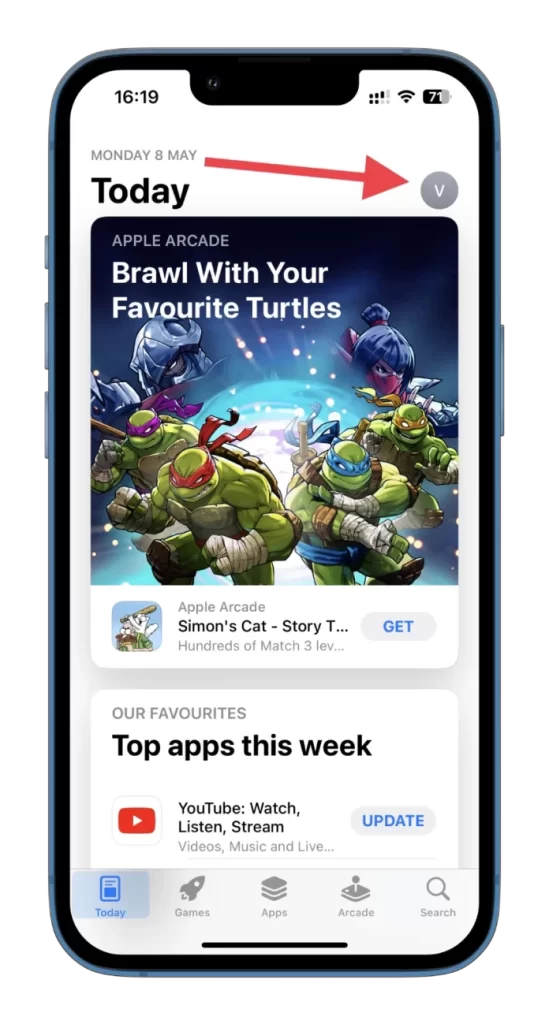
- Päivitä sivu vetämällä sitä alaspäin ja varmista, että Spotify ei ole päivitettävien sovellusten luettelossa.
- Jos löydät sen luettelosta, napauta Päivitä sovelluksen vieressä tai Päivitä kaikki alussa, jos haluat päivittää kaikki sovellukset.
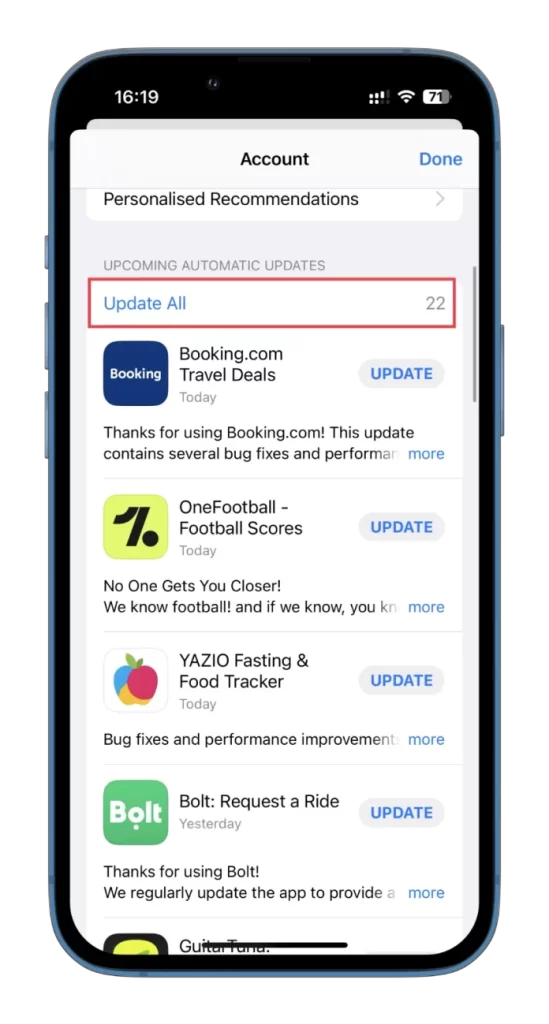
Androidissa
- Avaa Play Store.
- Napauta profiilikuvaketta oikeassa yläkulmassa.
- Valitse sen jälkeen Hallitse sovelluksia ja laitetta.
- Napauta päivitykset saatavilla.
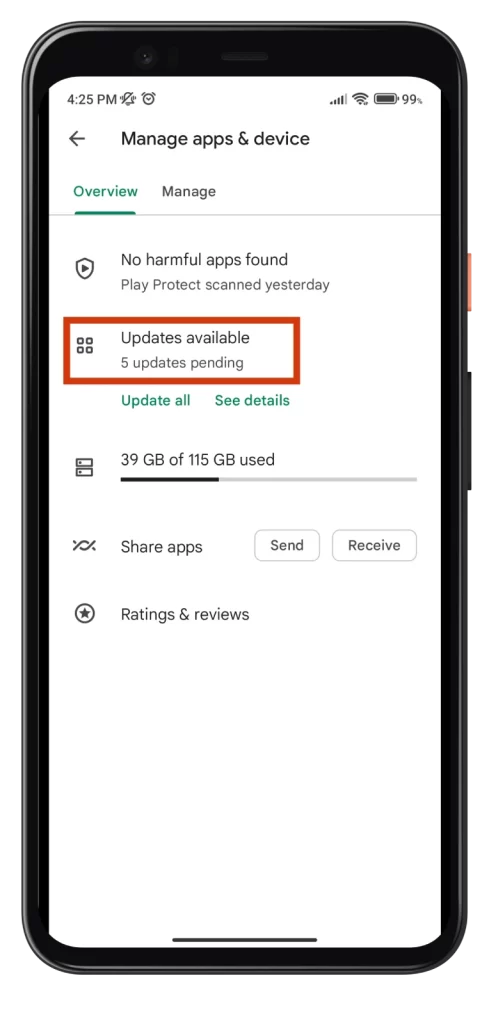
- Jos löydät Spotifyn luettelosta, napauta sovelluksen vieressä olevaa Päivitä tai oikeassa yläkulmassa olevaa Päivitä kaikki, jos haluat päivittää kaikki sovellukset.
PC:llä
Päivitysten kanssa ei pitäisi olla ongelmia, jos käytät Spotifyta verkkoselaimen kautta. Jos käytät sovellusta, näet päivityspainikkeen oikeassa yläkulmassa profiilikuvakkeen lähellä.
Klikkaa sitä ja odota, että Spotify päivittyy ja käynnistyy uudelleen. Tarkista nyt, onko yhtään kaatumista jäljellä.
Tyhjennä välimuisti ja tiedot
Spotify-sovelluksen välimuistin ja tietojen tyhjentäminen voi myös ratkaista ongelman. Näin se onnistuu:
iPhonessa/Androidissa
- Avaa Spotify ja siirry kohtaan Asetukset.
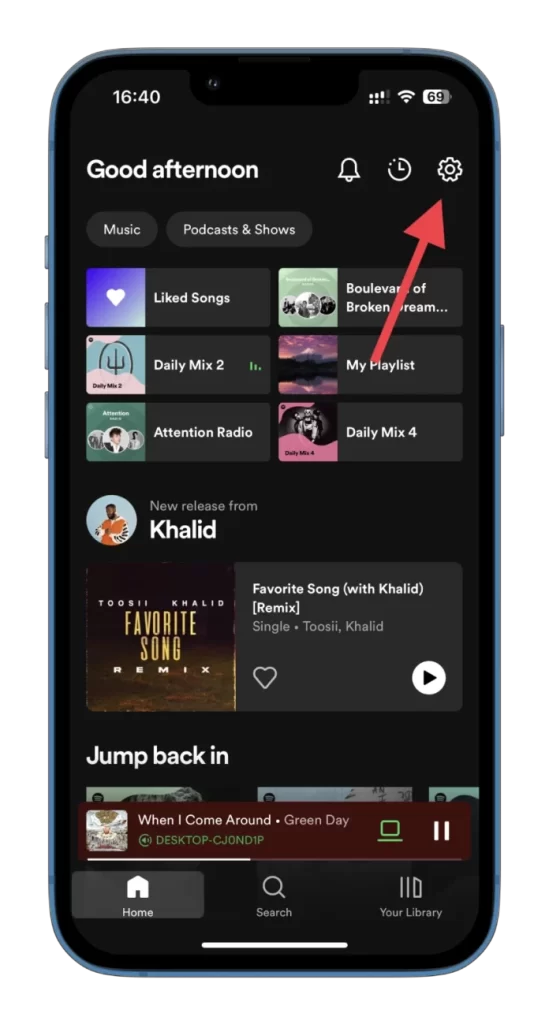
- Valitse sitten Tallennus.
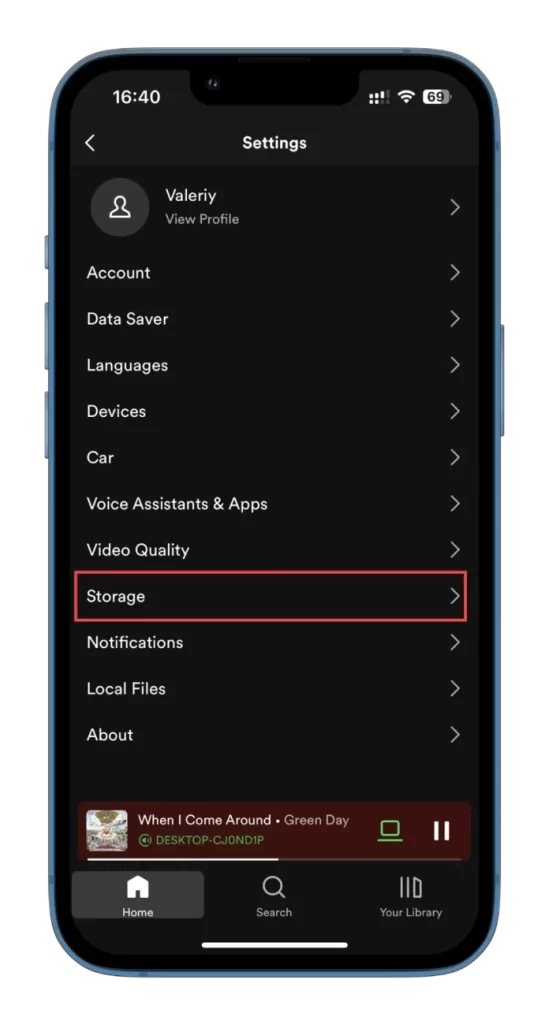
- Napauta lopuksi Tyhjennä välimuisti.
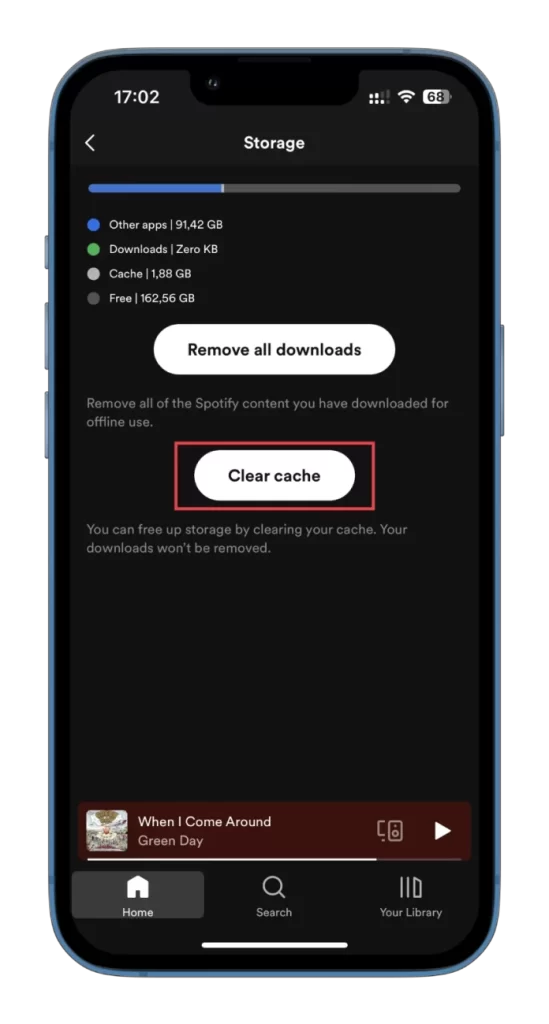
PC:llä
- Käynnistä Spotify.
- Napsauta profiilikuvaketta ja valitse Asetukset.
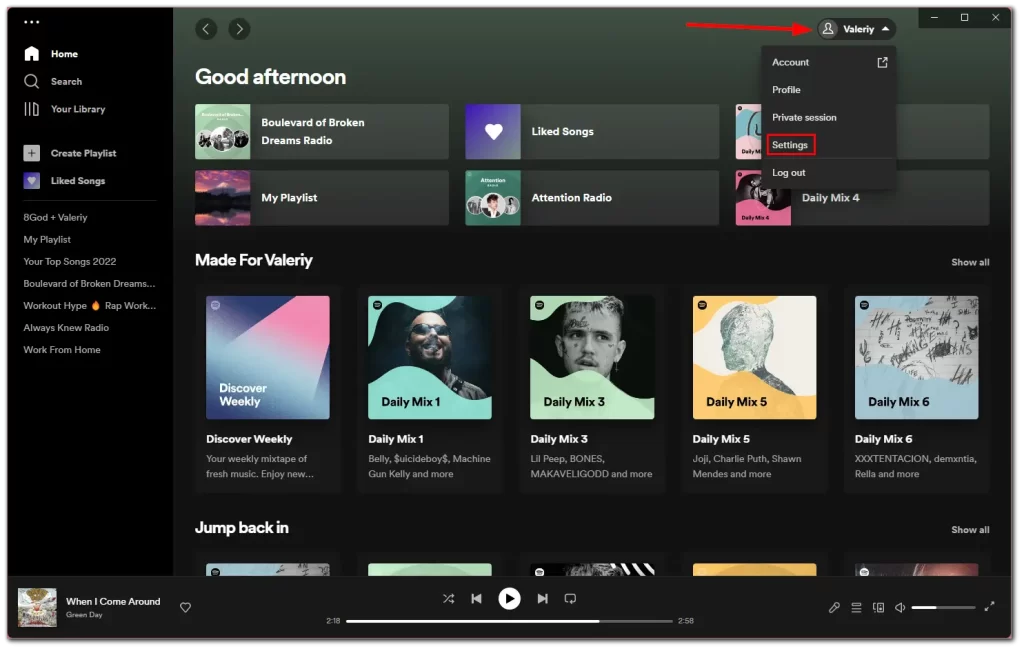
- Siirry sitten tallennustila-osioon ja valitse Tyhjennä välimuisti.
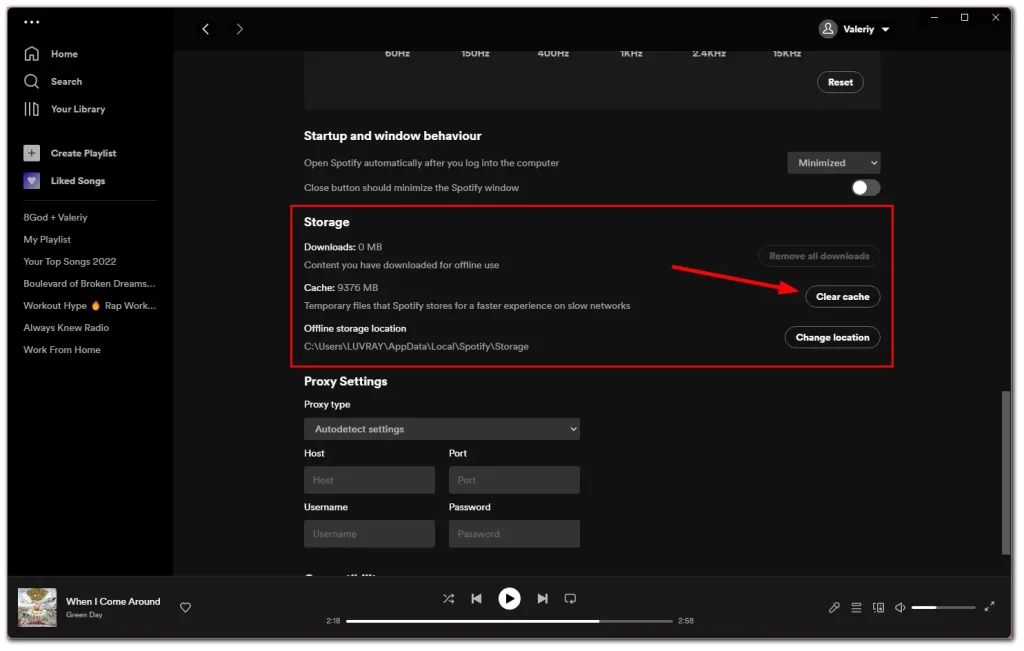
Kun olet tyhjentänyt Spotify-sovelluksen välimuistin, voit kokeilla käyttää sovellusta uudelleen ja tarkistaa, onko ongelma poistunut. Jos sovellus kaatuu edelleen tai ei toimi oikein, voit kokeilla vielä muutamaa asiaa:
- Käynnistä laite uudelleen: Joskus laitteen uudelleenkäynnistäminen voi korjata ongelmat, joita välimuistin tyhjentäminen ei ratkaise. Sammuta laite ja käynnistä se sitten uudelleen.
- Asenna sovellus uudelleen: Jos ongelma jatkuu välimuistin tyhjentämisen ja laitteen uudelleenkäynnistyksen jälkeen, yritä poistaa Spotify-sovellus ja asentaa se uudelleen. Tämä voi joskus auttaa ratkaisemaan ongelmat, joita vioittuneet tiedostot tai muut sovellukseen liittyvät ongelmat voivat aiheuttaa.
- Tarkista yhteensopivuus: Varmista, että Spotify-sovellus sopii laitteesi käyttöjärjestelmään. Tarkista sovelluksen järjestelmävaatimukset ja vertaa niitä laitteesi määrityksiin.
Jos mikään edellä mainituista ratkaisuista ei toimi, voit ottaa yhteyttä Spotifyn tukeen saadaksesi lisäapua. He voivat ehkä tarjota lisää vianmääritysvaiheita tai auttaa sinua ratkaisemaan ongelman.










